10 نکته ی هوشمندانه برای کاربران مرورگر کروم شرکت گوگل (بخش دوم)
با توجه به آماری که توسط وب سایت StatCounter منتشر شده است، بیشترین مرورگری که در سال 2014 از آن استفاده شده است، مروگر کروم می باشد که در عین سادگی، امنیت و سرعت بالایی را برای کاربران فراهم می کند. به همین دلیل، تصمیم گرفته ایم تا برای شما همراهان عزیز، مجموعه ای از عملکرد […]

با توجه به آماری که توسط وب سایت StatCounter منتشر شده است، بیشترین مرورگری که در سال 2014 از آن استفاده شده است، مروگر کروم می باشد که در عین سادگی، امنیت و سرعت بالایی را برای کاربران فراهم می کند. به همین دلیل، تصمیم گرفته ایم تا برای شما همراهان عزیز، مجموعه ای از عملکرد های هوشمندانه و قابلیت های مفید این مروگر را معرفی کنیم.
هم اکنون می توانید بخش دوم را مطالعه کرده و از پست “10 نکته ی هوشمندانه برای کاربران مرورگر کروم شرکت گوگل (بخش اول)” نیز می توانید بخش اول این مقاله را مطالعه نمایید.
از کروم به عنوان واژه پرداز استفاده کنید
البته این قابلیت چندان به مرورگر کروم ربطی ندارد و در تمامی مرورگر ها وجود دارد. در واقع این موضوع به پشتیبانی از زبان برنامه نویسی HTML5 بر می گردد. با این حال، این قابلیت نیز می تواند به عنوان یکی از امکانات جذاب این مرورگر به حساب بیاید. اگر می خواهید از کروم به عنوان یک واژه پرداز استفاده کنید، باید این متن را در نوار آدرس مرورگر (Adress Bar) خود وارد نمایید:
البته امکانات بیشتری برای افراد حرفه ای تر نیز قرار گرفته است که اگر می خواهید به این بخش دسترسی داشته باشید، باید متن زیر را در نوار آدرس وارد کنید:
ویژگی ها و امکانات بیشتری نیز وجود دارد که می توان با تغییر دادن مقادیر مختلف متن بالا، به آنها رسید. نکته ی جالب این مرورگر این است که زمانی که شما به شکل ظاهری و استایل مورد علاقه ی خود رسیدید، می توانید آن را در قسمت Bookmark خود ذخیره کنید تا به صورت همیشگی آن را داشته باشید. این موضوع زمانی می تواند به شما کمک کند که به عنوان مثال در حال صحبت کردن با تلفن هستید و قصد ذخیره کردن آن ها را دارید. از سوی دیگر، این ویژگی باعث می شود شما فایل خود را به صورت HTML ذخیره کنید و متن درون آن را در هر جایی که می خواهید، وارد کنید.
جستجو از طریق فرمان صوتی
اگر دوست دارید زمانی که به دنبال موضوعی هستید، به جای تایپ کردن از فرمان صوتی استفاده کنید، این قابلیت در مرورگر کروم وجود دارد. تمام کاری که نیاز است شما انجام دهید این است که وارد صفحه ی اصلی گوگل شده و در انتهای کادر مربوط به جستجو، بر روی علامت میکروفون کلیک کرده تا مرورگر را آماده ی دریافت صدای خود کنید. همچنین قادر خواهید بود تا به مراجعه به بخش تنظیمات مرورگر، گزینه ی مربوط به دستور صوتی OK Google را فعال کرده تا اگر در حال جستجو در چندین وب سایت مخلتف می باشید، خللی در کار شما وارد نشده و با گفتن “OK Google”، بتوانید این فرمان صوتی را فعال کنید.
بخش جالب دیگری در این قسمت وجود دارد و آن این است که همچون زمان تایپ کردن، این مرورگر به شما پیشنهاداتی را خواهد داد. به عنوان مثال، زمانی که در رابطه با عبارتی در اینترنت جستجو می کنید، کروم به شما پیشنهاد خود را به صورت صوت می دهد و می تواند شما را در جستجو کردن همراهی نماید.
دسترسی به کامپیوتر های شخصی دیگر
اگر شما نیز از آن دسته از افرادی هستید که از چندین کامپیوتر مختلف و به صورت همزمان در مکان های مختلف استفاده می کنند یا به صورت مداوم در حال رفع کردن مشکلات کامپیوتری اقوام و دوستان خود هستید، یک نرم افزار کنترل از راه دور سیستم های دیگر می تواند به شما کمک زیادی کند. برای این کار روش های بسیار زیادی وجود دارد، اما این ویژگی درون این مرورگر نیز قرار داده شده است.
برای این کار، هر دو فردی که قرار است از این ویژگی استفاده کنند، باید نرم افزار Chrome Remote Desktop را بر روی مرورگر خود نصب کنند و کسی که قصد دارد تا سیستم خود را به اشتراک بگذارد، باید بر روی کلید “به اشترام گذاری”، کلیک کند تا یک کد برای او ساخته شود و با دادن آن کد به فرد مقابل، سیستم خود را در اختیار او قرار دهد.
همچنین بخشی برای افزودن لیست کامپیوتر های دیگر در این نرم افزار وجود دارد که می تواند کمک بسزایی در جهت انجام این کار داشته باشد و نیازی به انجام این کار، برای هر بار باشد.
| پیشنهاد ویژه : قیمت ارز دیجیتال |
| پیشنهاد ویژه : سرور HP |
| پیشنهاد ویژه : تعمیر کامپیوتر تهران |
| پیشنهاد ویژه : ترجمه رسمی آلمانی |
|
پیشنهاد ویژه |
|
پیشنهاد ویژه |

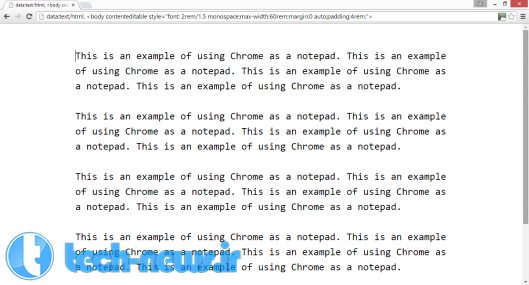


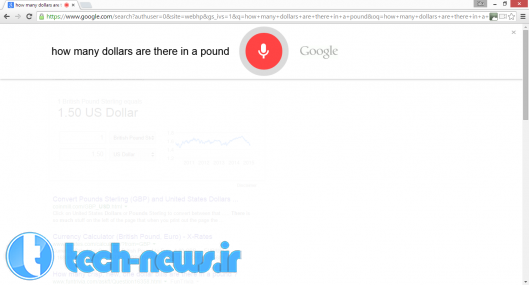
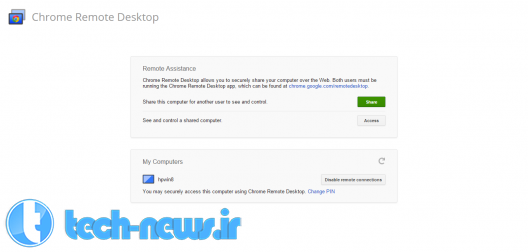


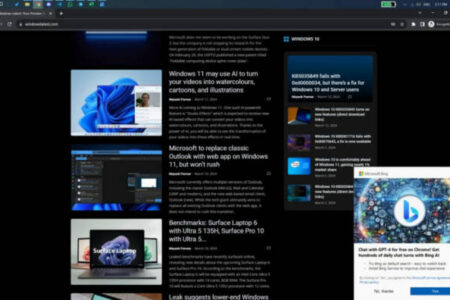




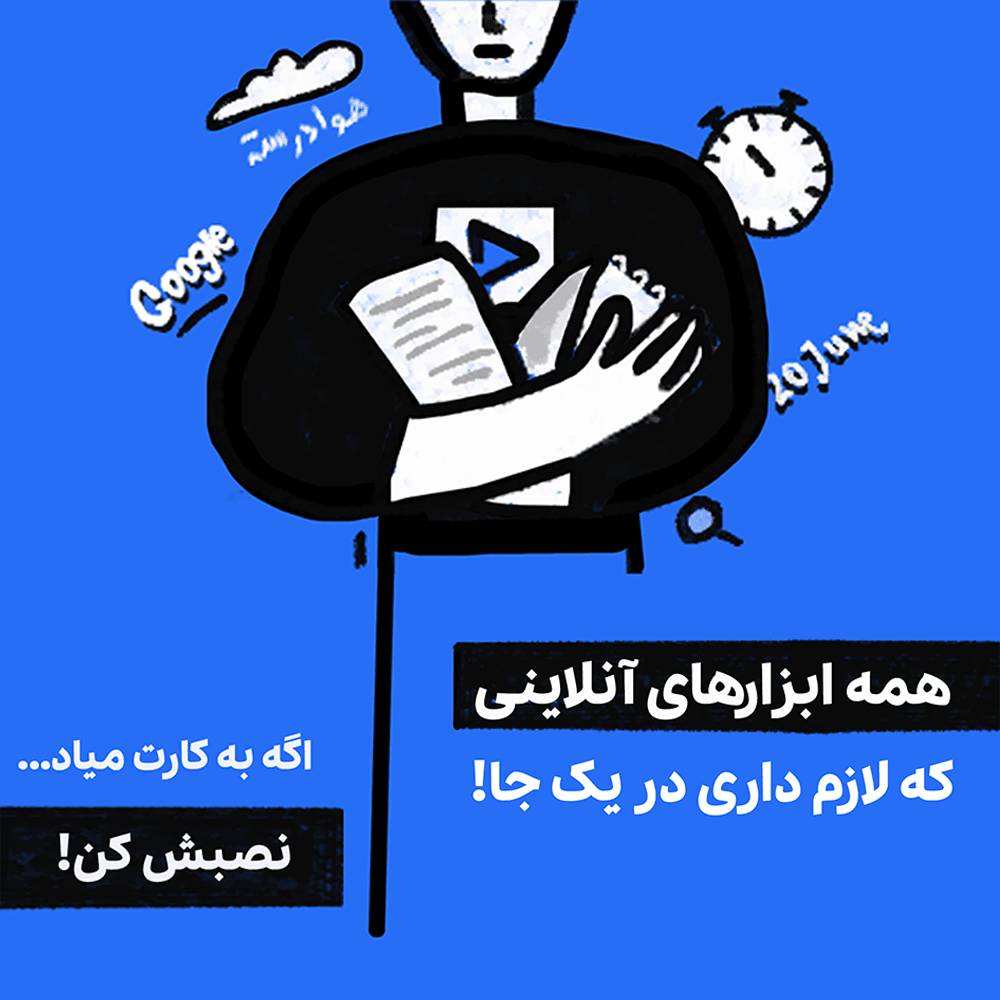
ارسال دیدگاه
مجموع دیدگاهها : 0در انتظار بررسی : 0انتشار یافته : ۱